使用 Python 呼叫 Azure OpenAI API 也很簡單
昨天去參加G社群舉辦的活動,想說來認識一下Gemini。
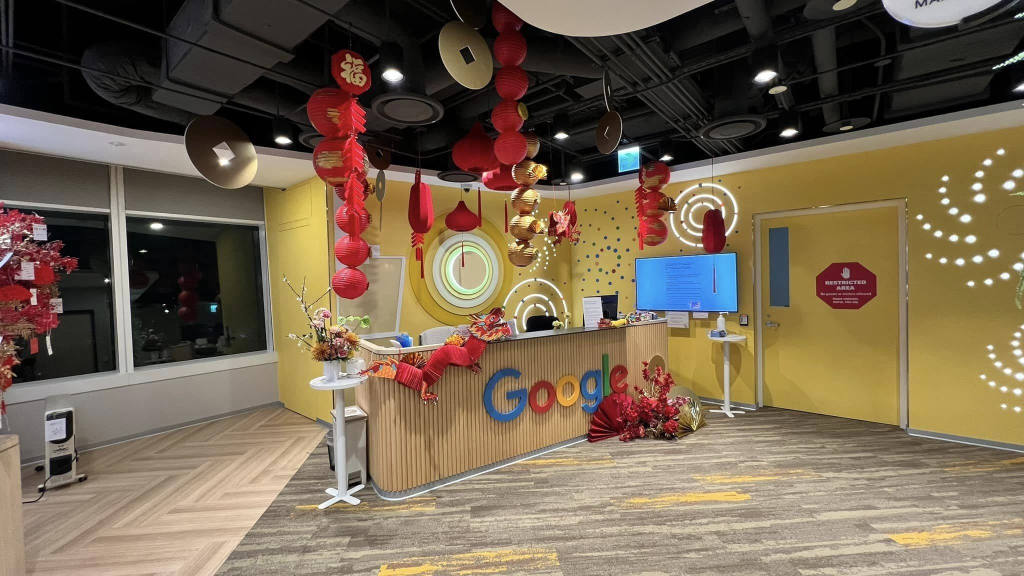
來到了據說是全台灣最高的活動舉辦場合,也具體實作了一下 Gemini API 的使用。
聆聽分享的過程當中,台上講者問大家說:『現在已經有使用 OpenAI API 的舉手? 』(恩…很多)。
又問:『現在已經在使用 Gemini 的呢?』(哇…也不少)。
再問:『那使用 Azure OpenAI 的呢?』 我正想舉手,往四周一看,哇靠,怎麼一個人都沒有!
真的假的?
原來來到不同的陣營,民調數據會差這麼多? 🤔
接著台上講者繼續問大家,用什麼語言寫AI程式,看來 Python 還是大宗,我本來想喊 C# 的,但看看周遭氛圍,我決定暫時先觀望一下。
然後講者開啟自己的 github repo,點選一個 badge ,把 github 的source code 帶到 colab 中,順口又問了一句:『應該大家都用過 colab 吧?』 (我本來又想喊…“沒有”)
沒想到講師立即說:『恩…很好,顯然大家都有用過…』😮😮😮
我偷偷看了一下隔壁的朋友,耶欸,大家好像還真的都挺熟悉colab的呢。哇,果然隔『營』如隔山。
接著我看講者嘩啦嘩啦地在colab中運行每一個程式碼片段,行雲流水,很是順暢。也難怪,大家喜歡用 python,雖然從我的角度來看,一直覺得它其實跟 Visual Basic 有點像。
不過做Labs的過程中,我確實也開始覺得,有寫好的互動式腳本,上課時還是頗方便,大家只需要點個按鈕 clone 過去,然後程式碼都寫好了,只要改改參數,就可以一段一段運行了,難怪大家覺得 OpenAI API 和 Gemini API 用起來很簡單。
但其實,Azure OpenAI 也不難啦~
做完 Gemini Lab 後,我索幸順手也寫了一個 python 的 notebook ,用 python 來呼叫 Azure OpenAI ,我把它放在 github 上了。又效法講者的作法,為它做了一個 badge ,讓用戶可以從 github repo 直接連到 colab。操作動作如下:
然後我們就可以在 colab 中,透過互動式的方式,一段一段把程式運行完,體驗一下 Azure OpenAI API的呼叫。你看到上面的影片,就是整個操作過程。
由於notebook程式碼都寫好了,colab環境也是一個雲端的虛擬空間,因此整個操作的過程中,開發人員甚麼都不需要準備,只需要在網頁中,手動把程式碼中的 api_key, endpoint, deployment name 換掉即可(至於這三個參數怎麼取得,可以查看這篇的介紹)。
你會發現,只要設定好 Azure OpenAI API 所需的key, 個人獨有的 endpoint,以及模型的佈署名稱,就可以透過 python 呼叫雲端的 Azure OpenAI 服務。
而那個從 github 透過 badge 連結到 colab 開啟notebook檔的功能,居然還有一個名為 https://openincolab.com/ 的工具網站,可以幫你建立這個badge,真是方便。
你只需要在下圖左方的欄位中,輸入該 notebook 的URL 即可自動產生:
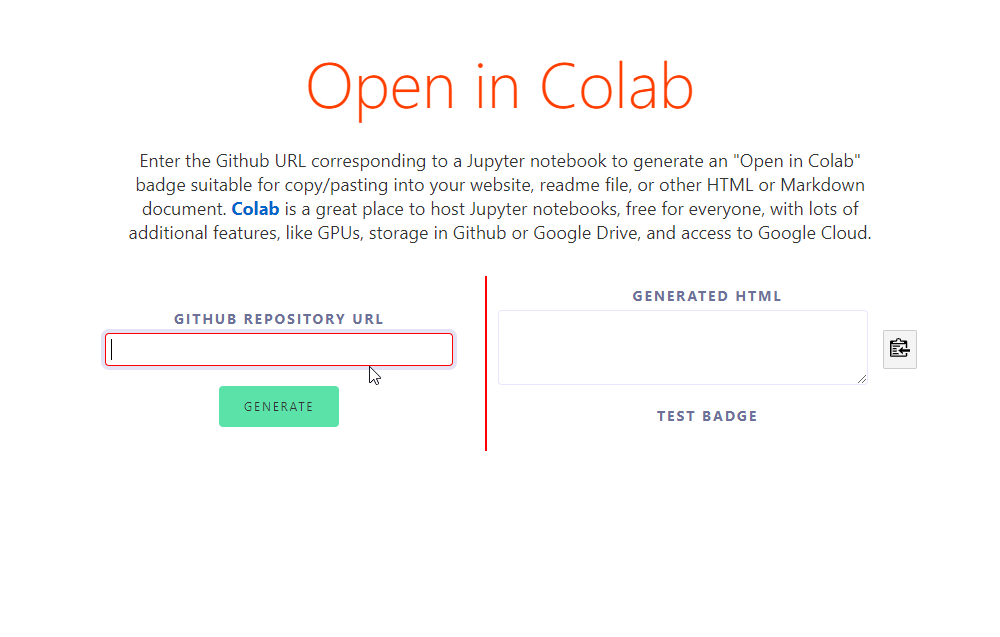
在 github repo 的 readme.md 貼上產出的 badge ,就可以引導用戶把 github repo 中的 notebook 導入到 colab 運行,就如同前面的影片介紹的那般~
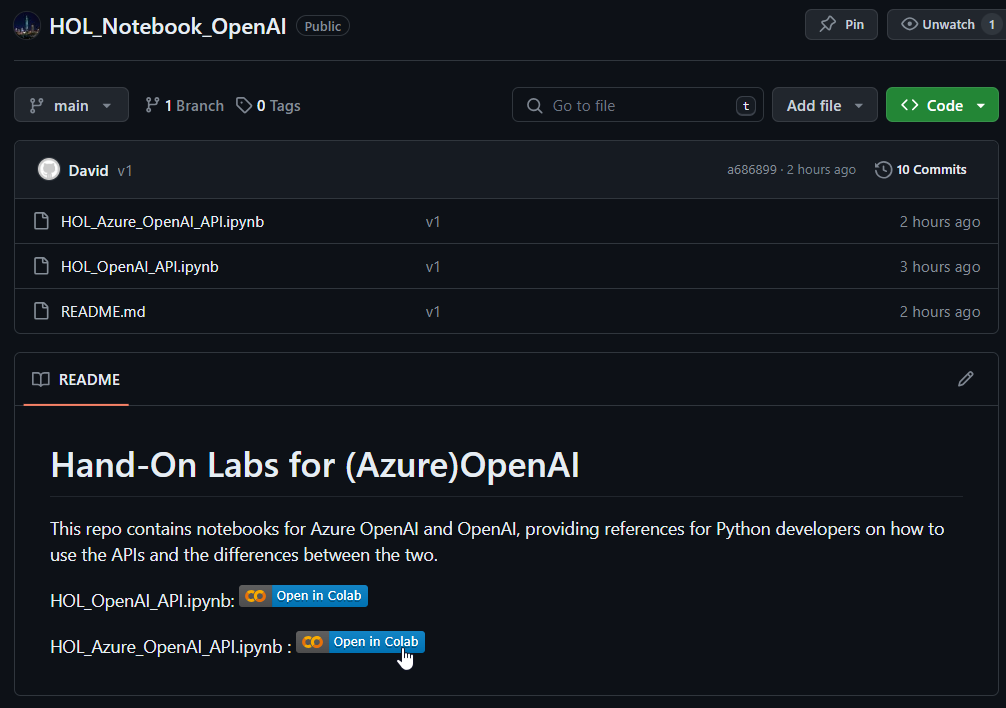
真是方便,有寫好的 notebook,Azure OpenAI API 用起來也很簡單的嘛😄。
留言